 91
91
Editar una solicitud o pedido de compra
-
En la página de inicio de Oracle Cloud, seleccione Compras.
-
Haga clic en Solicitudes de compra (nuevo).
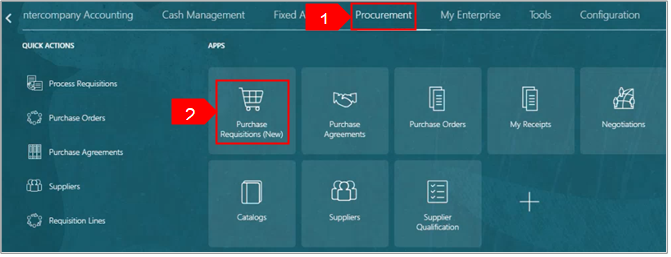
-
Seleccione Mis solicitudes.
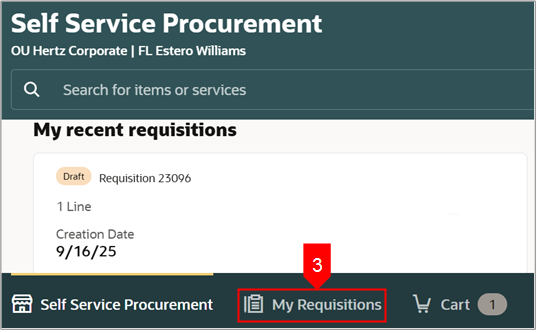
-
Busque la solicitud en la barra de búsqueda.
O
-
Use Más filtros para filtrar por una solicitud específica.
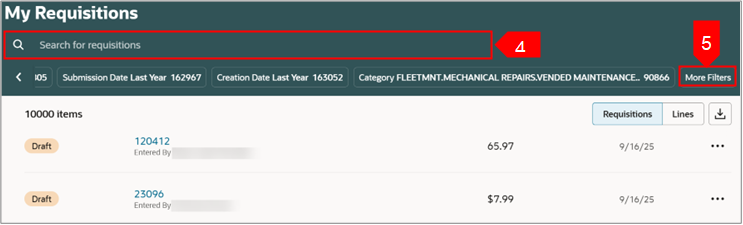
-
Seleccione puntos suspensivos (tres puntos) en la solicitud elegida.
-
Selecciona Ver detalles.
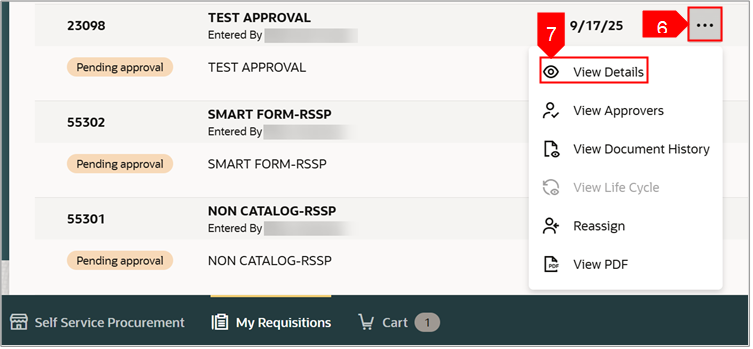
-
Seleccione Editar.
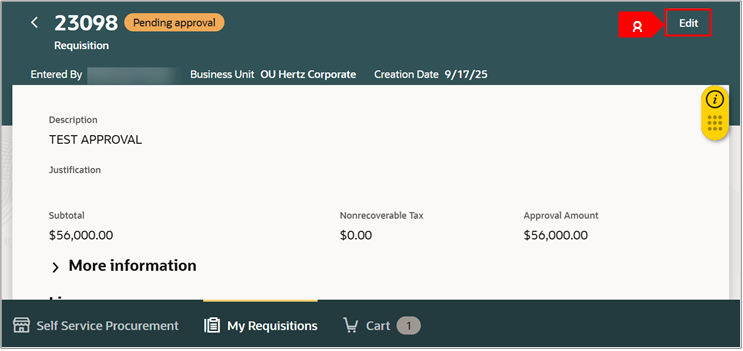
-
Seleccione Editar.
Nota: La solicitud se elimina del proceso de aprobación o del estado "Aprobado".
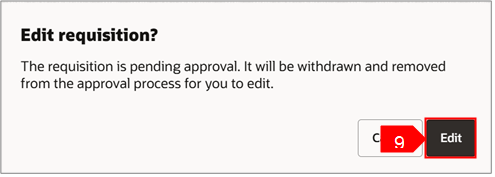
-
Selecciona Continuar.
Nota: Recibirá este mensaje solo si ya tiene artículos existentes en su carrito.
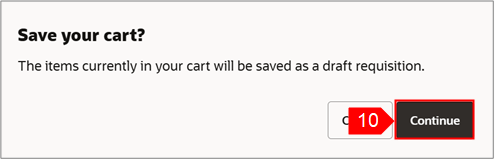
-
Seleccione el icono Editar (lápiz) del resumen de solicitud para realizar cambios en el nivel de encabezado.
Nota: También puede seleccionar el icono Editar (lápiz) en cada línea para realizar cambios en cada nivel de línea.
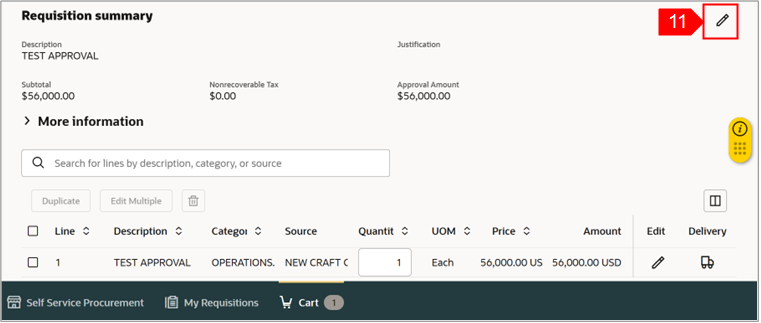
-
Revise o agregue detalles: verifique el nombre del solicitante, entregue a la ubicación (BU y el país deben coincidir), actualice la fecha de entrega solicitada, agregue notas o archivos adjuntos.
-
Seleccione Actualizar.

-
Seleccione Enviar.
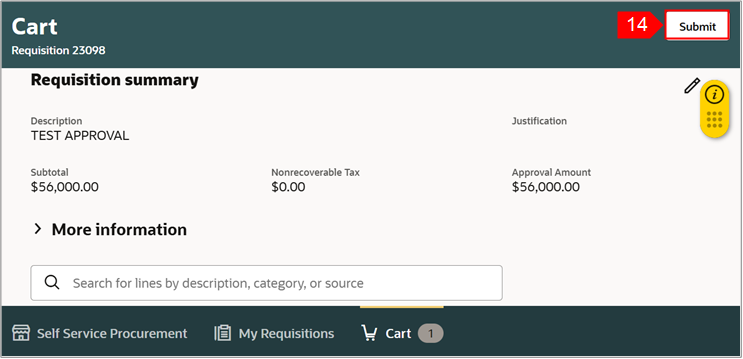
-
Puede seleccionar Ver solicitud de pedido para ver la solicitud cuando aparezca un mensaje de confirmación.
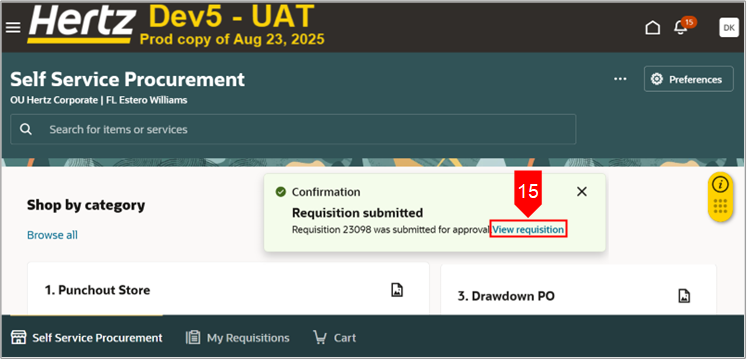
También puede ver los aprobadores y el historial de documentos.
-
Seleccione la solicitud en Mis solicitudes recientes para verla.
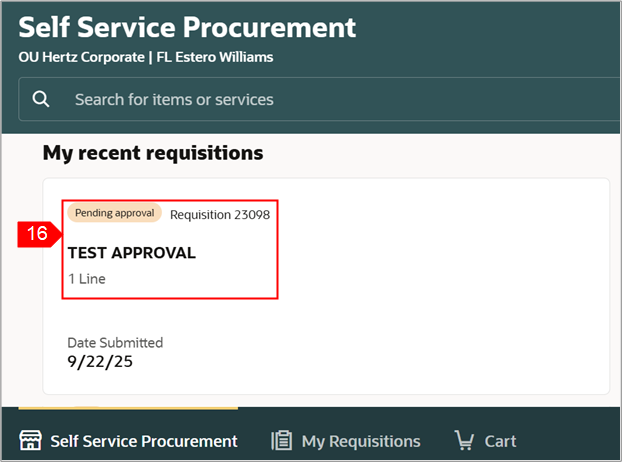
-
Seleccione el icono de puntos suspensivos (tres puntos).
-
Seleccione Ver aprobadores.
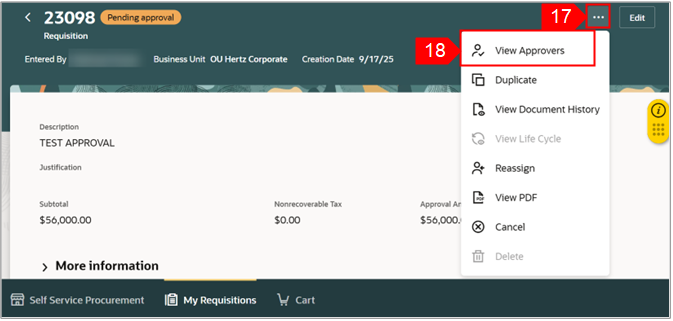
-
Puede ver la lista de aprobadores.
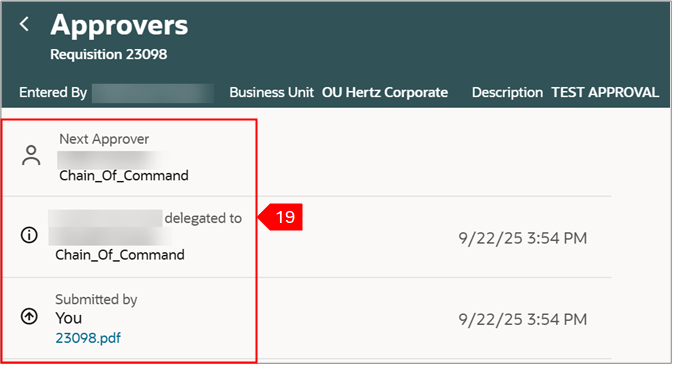
-
Seleccione el icono de puntos suspensivos (tres puntos).
-
Seleccione Ver historial de documentos.
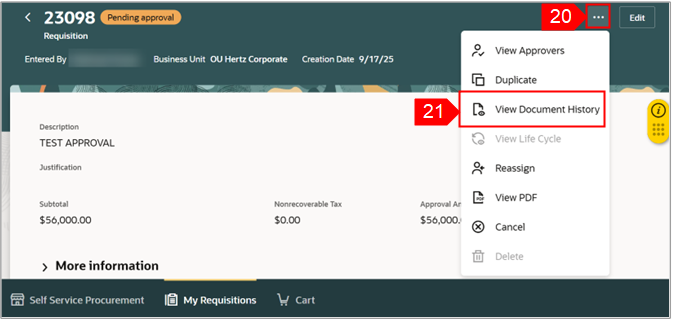
-
Puede ver el historial del documento.
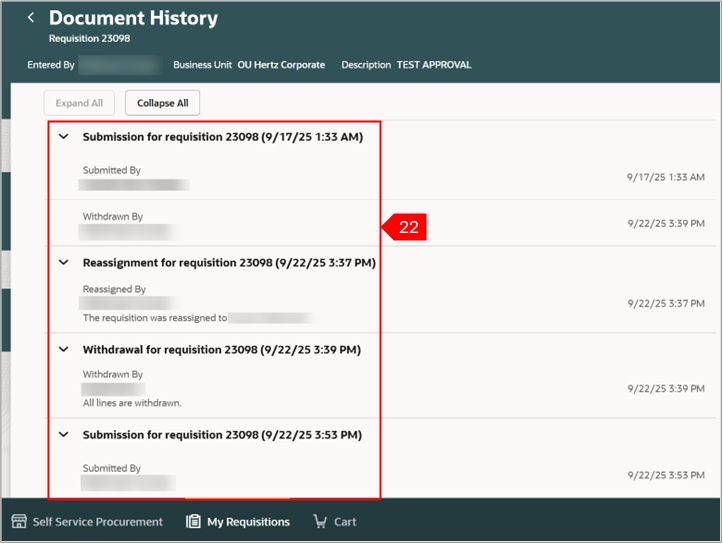
Si su solicitud ya tiene un pedido creado, para tratar dicho pedido de compra, busque la solicitud en la barra de búsqueda en Mis solicitudes.
-
Seleccione Elipsis.
-
Seleccione Editar.
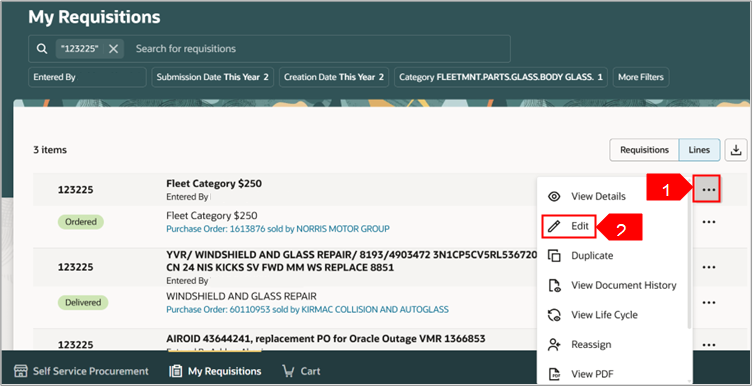
-
Introduzca la descripción del cambio.
-
Seleccione Editar.
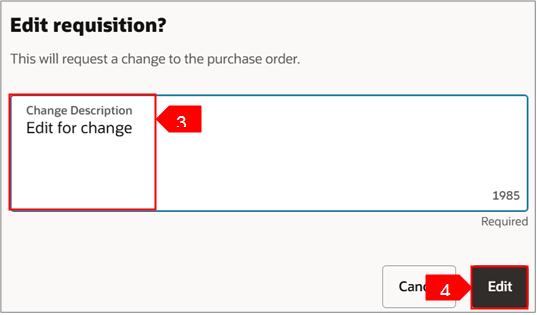
-
Cambie la cantidad, si es necesario.
-
Seleccione Enviar.
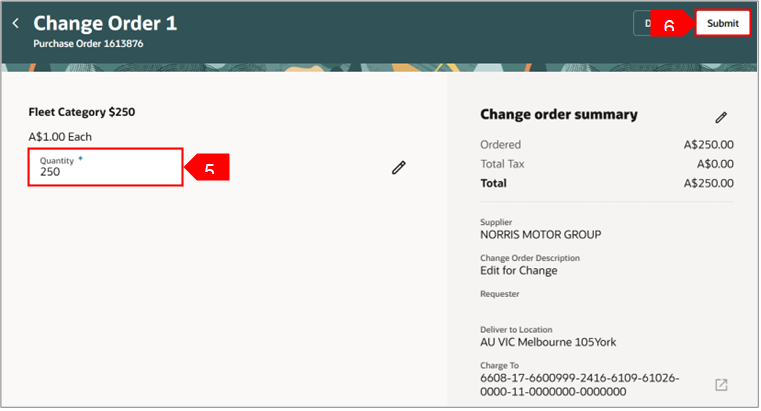
Esto completa el proceso Editar solicitud O pedido.





